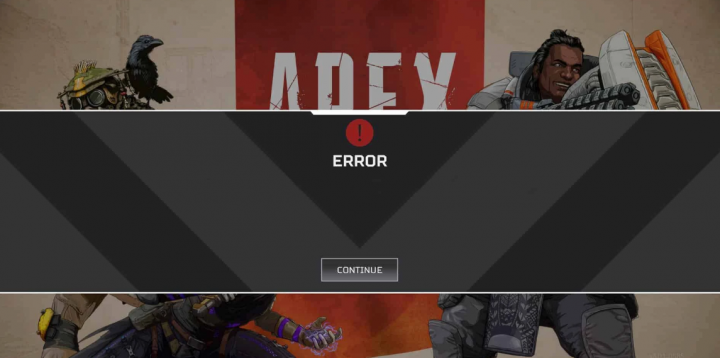IPhone पर मोबाइल डेटा उपयोग के आंकड़े कैसे देखें
यदि आपके पास सीमित मात्रा में मासिक मोबाइल डेटा है और आप अपनी सीमा के करीब या उसके भीतर चलते रहें। आप अपने डेटा उपयोग पर नज़र रखना चाह सकते हैं। ऐप-दर-ऐप आधार पर डेटा उपयोग की निगरानी करने से आप यह पता लगा सकते हैं कि कौन से ऐप बहुत अधिक डेटा का उपयोग कर रहे हैं। इस लेख में, हम बात करने जा रहे हैं कि iPhone पर मोबाइल डेटा उपयोग के आंकड़े कैसे देखें। शुरू करते हैं!
इस जानकारी के साथ, आप तय कर सकते हैं कि क्या कोई ऐप है जिसे आपको मोबाइल डेटा का उपयोग करने से प्रतिबंधित करना चाहिए। यह मार्गदर्शिका आपको आपके iPhone पर मोबाइल डेटा उपयोग के आंकड़े देखने की प्रक्रिया के बारे में बताएगी।
ये मोबाइल डेटा उपयोग के आँकड़े मोबाइल डेटा सेटिंग में सेटिंग ऐप में उपलब्ध हैं। मोबाइल डेटा सेटिंग्स में एक हरे रंग का एंटीना आइकन होता है और आप इसे सेटिंग ऐप के शीर्ष के पास पा सकते हैं। ब्लूटूथ और व्यक्तिगत हॉटस्पॉट सेटिंग्स के बीच। मोबाइल डेटा सेटिंग पृष्ठ में, उपयोग के आंकड़े मोबाइल डेटा अनुभाग तक नीचे स्क्रॉल करके देखे जा सकते हैं। यहां आप डेटा उपयोग की मात्रा के आधार पर अपने डिवाइस पर इंस्टॉल किए गए सभी ऐप्स की सूची देख सकते हैं।
उपयोग किया गया डेटा प्रत्येक ऐप के नाम के नीचे दिखाया गया है, माप आपके उपयोग के आधार पर K, M, G, या T (क्रमशः किलो, मेगा, गीगा, या तेरा) के उपसर्ग के साथ बाइट्स में है - वास्तविक रूप से, आप करेंगे शायद तेरा कहीं भी नहीं देखा - सामान्य उपयोग के माध्यम से, आपको डेटा की मात्रा के करीब भी नहीं पहुंचना चाहिए। साथ ही, हो सकता है कि कुछ ऐप्स के नीचे डेटा उपयोग माप न हो; इसका मतलब है कि उन्होंने किसी भी मोबाइल डेटा का उपयोग नहीं किया है।
मोबाइल डेटा उपयोग सांख्यिकी
यदि किसी ऐप का उपयोग आपकी अपेक्षा से अधिक है, तो आप सूची प्रविष्टि के दाईं ओर स्लाइडर के साथ मोबाइल डेटा का उपयोग करने में सक्षम होने से इसे ब्लॉक कर सकते हैं। यह केवल ऐप को मोबाइल डेटा का उपयोग करने से रोकेगा, वाई-फाई का उपयोग अप्रभावित रहेगा। बेशक, यह इस बात को भी प्रभावित कर सकता है कि ऐप उम्मीद के मुताबिक काम करता है या नहीं। यदि आपके पास वाई-फाई कनेक्शन नहीं है और आप फेसबुक को अपने डेटा तक पहुंचने से मना करते हैं, जैसे कि यह आपकी फ़ीड लोड नहीं करेगा!
सूची में चार रिकॉर्ड होंगे जो व्यक्तिगत ऐप नहीं हैं। सूची में सबसे ऊपर करंट पीरियड होगा। यह आंकड़ों के अंतिम रीसेट के बाद से मोबाइल डेटा के उपयोग की कुल राशि है। अंतिम रीसेट वह अंतिम बार है जब आपका फ़ोन पुनः प्रारंभ हुआ था और यह आंकड़े रीसेट करें बटन के अंतर्गत पृष्ठ के निचले भाग में दिखाई देता है। सूची में अन्य रिकॉर्ड जो ऐप नहीं हैं, वे हैं सिस्टम सर्विसेज, वर्तमान रोमिंग अवधि और व्यक्तिगत हॉटस्पॉट। एक और रिकॉर्ड जो दिखाई दे सकता है वह है अनइंस्टॉल किए गए ऐप्स।
आप ऑपरेटिंग सिस्टम के डेटा उपयोग का एक ब्रेकडाउन दिखाने के लिए सिस्टम सर्विसेज कर सकते हैं। ब्रेकडाउन में शामिल एक उदाहरण सेवा पुश सूचनाएं हैं। यह फोन पर सूचनाएं पहुंचाने के लिए उपयोग किए जाने वाले डेटा की मात्रा को कवर करता है। करंट पीरियड रोमिंग दिखाता है कि आपका फोन किसी दूसरे देश में रोमिंग के दौरान कितना डेटा डाउनलोड होता है। व्यक्तिगत हॉटस्पॉट प्रत्येक डिवाइस के डेटा उपयोग को तोड़ता है जो आपके हॉटस्पॉट से जुड़ा है।
अनइंस्टॉल किए गए ऐप्स पिछले रीसेट के बाद से अनइंस्टॉल किए गए किसी भी ऐप के डेटा उपयोग को कवर करते हैं। दूसरे शब्दों में - आप अभी भी उन ऐप्स का रिकॉर्ड ढूंढ सकते हैं जो अब आपके फ़ोन पर नहीं हैं। जब तक आपने अपने अंतिम रीसेट/पुनरारंभ के बाद उन्हें अनइंस्टॉल कर दिया।
iPhone पर अपने सेल्युलर डेटा उपयोग की जांच कैसे करें
- अपने खुले सेब आईफोन सेटिंग्स।
- सेल्युलर कहने वाले सेक्शन पर क्लिक करें।
- इस स्क्रीन पर, आपको एक सेक्शन दिखाई देगा जो कहता है कि करेंट पीरियड।
- वर्तमान अवधि के दाईं ओर की संख्या दर्शाती है कि आपने कितना डेटा उपयोग किया है। इसके नीचे, आपको विभिन्न ऐप्स उनके नीचे एक नंबर के साथ दिखाई देंगे। यह दर्शाता है कि आपने प्रत्येक ऐप पर कितना डेटा उपयोग किया है। किसी ऐप को सेल्युलर डेटा का उपयोग करने से रोकने के लिए आप प्रत्येक ऐप के आगे हरे बटन को भी बंद कर सकते हैं।
- यदि आप सुनिश्चित नहीं हैं कि आपकी वर्तमान अवधि क्या है, तो इस स्क्रीन के नीचे तक स्क्रॉल करें।
- यहां, सांख्यिकी रीसेट करें के नीचे, आपको दिनांक के साथ Last Reset शब्द दिखाई देगा। आपकी वर्तमान अवधि डेटा उपयोग संख्या इस तिथि से शुरू होती है।
- यदि आप अपने सेल्युलर बिलिंग चक्र के संबंध में अपने डेटा उपयोग को मापने का प्रयास कर रहे हैं, तो आप आंकड़े रीसेट करें पर क्लिक कर सकते हैं, जो आपके डेटा उपयोग की वर्तमान अवधि को रीसेट कर देगा।
- क्लिक करें सांख्यिकी फिर से पॉप अप होने पर, और आप पूरी तरह से तैयार हैं!
निष्कर्ष
ठीक है, वह सब लोग थे! मुझे उम्मीद है कि आपको यह लेख पसंद आया होगा और यह आपके लिए मददगार साबित होगा। उस पर हमें अपनी प्रतिक्रिया दें। इसके अलावा अगर आप लोगों के पास इस लेख से संबंधित और प्रश्न हैं। तो हमें नीचे कमेंट सेक्शन में बताएं। हम आप तक वापस आ रहे हैं जल्द ही।
आपका दिन शानदार गुजरे!
यह भी देखें: IOS पर टेक्स्ट ऑटो-रिप्लेसमेंट को कैसे कॉन्फ़िगर करें